Metode za pretvaranje fotografija iz sirovog formata u JPEG

- 4245
- 603
- Johnny Ankunding
Dobivamo fotografiju u sirovom formatu kada koristimo profesionalne i polu -profesionalne ogledale. Sada postoje i pametni telefoni koji mogu dati takvo širenje. Ima niz prednosti:
- Preciznije, prenosi boju;
- Omogućuje vam prilagodbu izloženosti;
- Pojednostavljuje postizanje umjetničkog učinka u ne -standardnom osvjetljenju.

Ali istodobno, fotografija u takvom formatu je neugodna za pregled - za to vam trebaju posebni programi, na primjer, snimite jedan profesionalac, lightroom, photoshop itd. D. Osim toga, u većini je slučajeva nemoguće ispisati izravno iz RAW -a - morate se pretvoriti u JPEG, JPG ili TIFF.
Metoda 1: pretvaranje paketa
Najbolje je pretvoriti RAW u JPEG kroz poseban softver koji vam omogućuje obradu velikog broja fotografija odjednom, na primjer, showexif. Ovo je besplatna aplikacija koja ne samo da prevodi RAW u JPEG, već također prikazuje sve podatke o slici i samoj kameru. Stoga možete provjeriti stanje rabljene kamere prije kupnje.
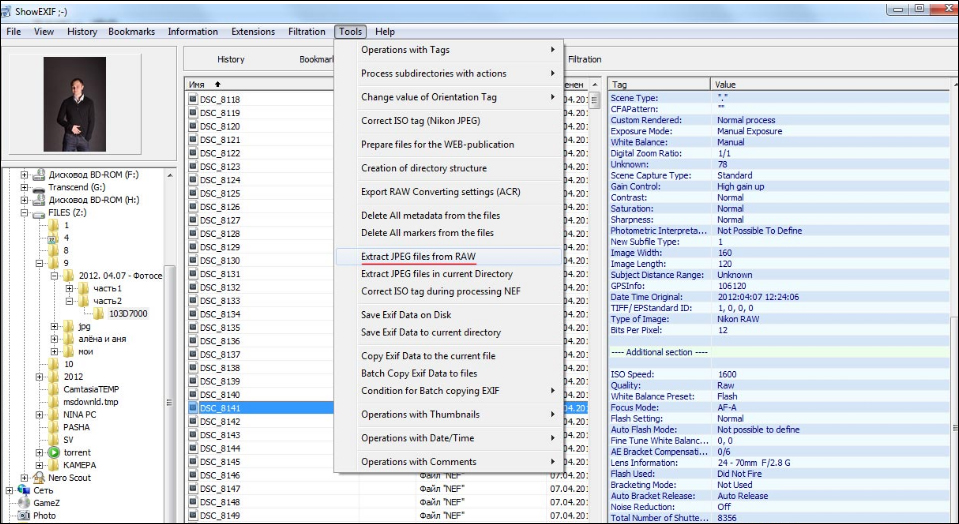
Pretvaranje fotografije iz sirovog formata u JPEG u showexif
Nakon instaliranja i pokretanja programa, vidjet ćete prozor u kojem se predlaže za odabir željene mape ili datoteke s lijeve strane. Nakon što kliknete na fotografiju, informacije o slici pojavit će se na popisu: Koje su postavke postavljene tijekom snimanja, žarišne duljine, odlomaka itd. D. Da biste promijenili format, odaberite željene fotografije, odaberite alate na vrhu - izvadite jpeg datoteke iz RAW -a i pričekajte malo. Brzina pretvorbe, naravno, ovisi o procesoru, ali obično je vrlo visoka.
Slična metoda je dobra kada trebate ponoviti format bez preliminarne umjetničke obrade, recimo da pokažemo nekome.
Metoda 2: Pretvaranje pomoću Photoshopa
Ako prije promjene proširenja, moramo napraviti neku korekciju fotografija, bolje je kontaktirati grafički uređivač. Photoshop ima poseban dodatak za kameru, koji će se automatski otvoriti, samo morate povući pravu sliku u radno polje.
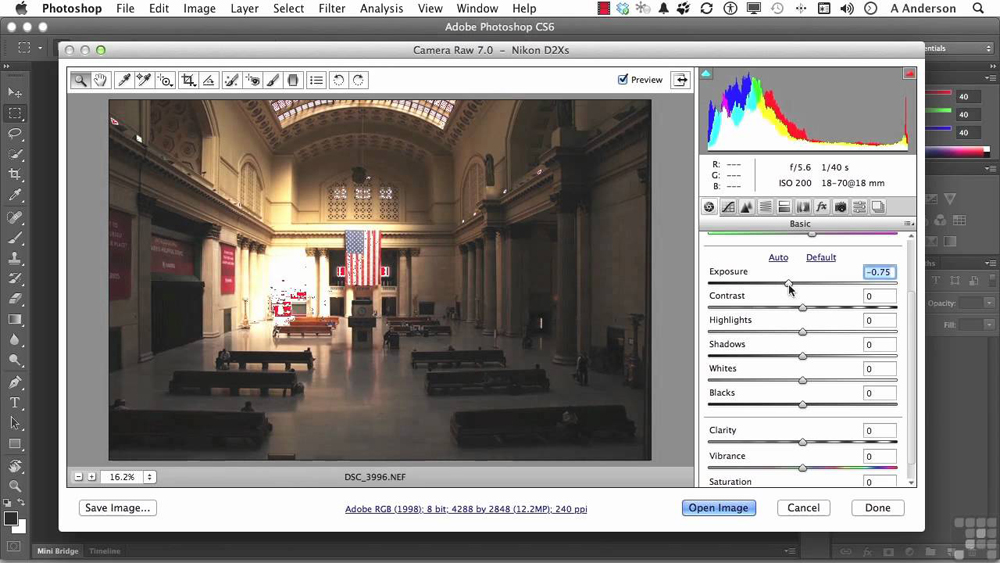
Kamera RAW dodatak za Photoshop
Ovdje ćete vidjeti prozor postavki. Pomicanje klizača možete promijeniti temperaturu, izlaganje, ravnotežu bijele boje, svjetlinu, kontrast, konfigurirati jasnoću, ukloniti buku, napraviti fotografiju crno -bijelu i još mnogo toga. Po završetku potrebnih operacija kliknite "Spremi kao ..." (Spremi kao) i odaberite JPEG/JPG format za pretvorbu.
Ova je metoda dobra kada je potrebno preliminarno retuširanje ili korekcija boja, ali je vrlo naporna s velikim brojem slika.
Metoda 3: Obrada u Lightroomu
Drugi popularni program rada sa slikama je Adobe Lightroom, pa će biti korisno razgovarati o tome kako pretvoriti RAW u JPEG u ovoj aplikaciji.
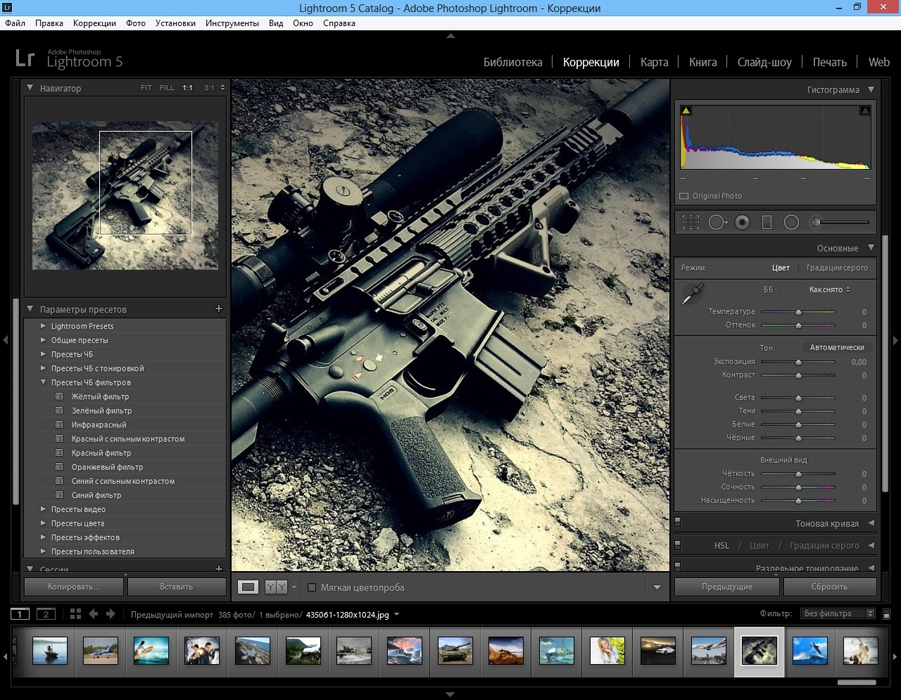
Prozor programa Lightroom
Lightrum kombinira mogućnost korekcije s obradom paketa: Postavite postavke za jednu fotografiju primjenjuju se na sve ostale. Postoje i svi potrebni alati i funkcije koji vam omogućuju uklanjanje pogrešaka svjetla i sjene, mijenjanje kontrasta, svjetline, izlaganja, crne i bijele boje, itd. P.
Nakon završetka potrebnih manipulacija, kliknite Ctrl+Shift+E, odaberite željeni format s popisa i kliknite izvoz.
VAŽNO. Ako iz Lightroom -a planirate otići u Photoshop radi daljnje obrade fotografije, bolje je prenijeti je u TIFF format i ne povećavati oštrinu unaprijed.Podijelite svoje iskustvo pretvaranja fotografija iz RAW u JPEG: Koje programe koristite i zašto? Pišite o tome u komentarima.
- « Metode ispravljanja pogreške Nema povjerenja u datoteku kabine
- Asus DSL N10 Pregledajte kako postaviti i bljeskati usmjerivač »

